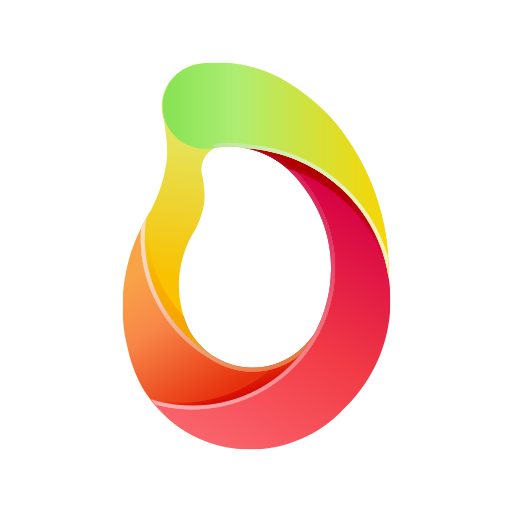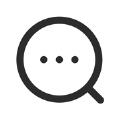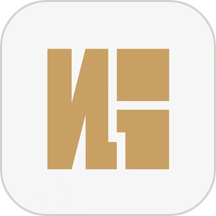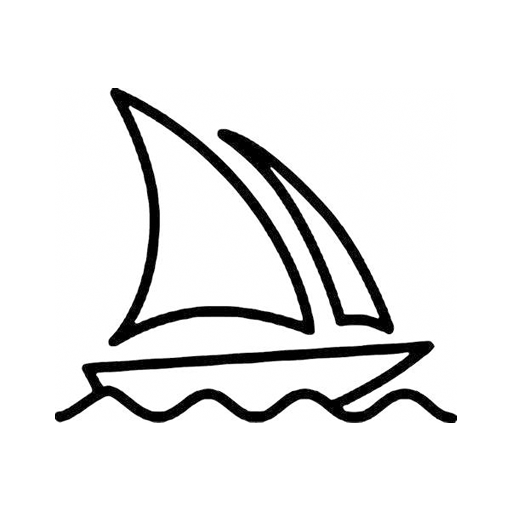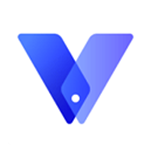Windows7轻松实现自动关机设置指南
作者:佚名 来源:未知 时间:2025-04-01

在日常使用电脑的过程中,我们总会遇到一些需要定时关机的情况,比如下载大文件后让电脑自动关机以节省电费,或者设定一个固定的时间点让电脑进入休眠状态以确保休息和工作的平衡。对于Windows7用户来说,设置自动关机并不是一件难事,甚至可以通过多种方式来实现。今天,就让我们一起探索如何在Windows7系统中轻松设置自动关机,让你的电脑变得更加智能和贴心。
一、利用“任务计划程序”实现自动关机
Windows7自带的“任务计划程序”功能强大,不仅可以用来设置定时开机、关机,还能执行各种自动化任务。以下是具体步骤:
1. 打开任务计划程序:
点击开始菜单,在搜索框中输入“任务计划程序”并打开。你也可以通过控制面板中的“系统和安全”-“管理工具”找到它。
2. 创建基本任务:
在任务计划程序界面的右侧操作栏中,点击“创建基本任务...”。
3. 命名任务并描述:
为任务输入一个名称,比如“晚上10点自动关机”,并添加可选的描述信息。然后点击“下一步”。
4. 设定触发器:
在触发器选项中,选择你希望任务执行的时间条件。比如,你可以选择“每天”、“每周”或者“一次性”。以“每天”为例,设置具体的时间,比如晚上10点。点击“下一步”。
5. 选择操作:
在操作选项中,选择“启动程序”,但实际上我们要执行的是关机命令。因此,在“程序/脚本”框中输入“shutdown /s /f /t 0”(不含引号)。这里的“/s”代表关机,“/f”代表强制关闭正在运行的应用程序而不给出警告,“/t 0”表示在0秒后执行关机操作。点击“下一步”。
6. 完成设置:
检查所有设置无误后,点击“完成”。此时,你的自动关机任务已经创建成功,并且会在设定的时间自动执行。
二、利用命令行实现快速自动关机
如果你只是需要临时设置一个自动关机时间,或者更喜欢使用命令行操作,那么可以直接在命令提示符(CMD)中输入关机命令。
1. 打开命令提示符:
点击开始菜单,在搜索框中输入“cmd”或“命令提示符”,以管理员身份运行。
2. 输入关机命令:
在命令提示符窗口中,输入关机命令。例如,要在60秒后关机,可以输入“shutdown /s /t 60”(不含引号)。这里的“/t 60”表示在60秒后执行关机操作。如果你想立即关机,可以将时间设置为0,即“shutdown /s /f /t 0”。
3. 取消自动关机(可选):
如果你在设置自动关机后改变了主意,可以在命令提示符中输入“shutdown /a”(不含引号)来取消自动关机计划。
三、利用第三方软件实现更多功能
虽然Windows7自带的功能已经足够满足大多数人的需求,但如果你希望实现更多自定义功能,比如定时重启、休眠或者执行特定的脚本任务,那么可以考虑使用第三方软件。这些软件通常提供更加直观的用户界面和丰富的选项,让设置变得更加简单和灵活。
1. 关机助手类软件:
这类软件通常提供定时关机、重启、休眠等多种选项,并且可以设置多个任务。你可以根据自己的需求选择合适的软件,并按照软件内的提示进行设置。
2. 计划任务软件:
除了关机助手外,还有一些专门用于计划任务的软件也支持自动关机功能。这些软件通常具有更加强大的任务管理功能,比如可以设定复杂的触发条件、执行多个任务序列等。如果你需要管理多个自动化任务,可以考虑使用这类软件。
四、注意事项与常见问题解答
在设置自动关机时,有几点需要注意:
保存工作:在设定自动关机前,请确保已经保存了所有重要工作。因为一旦关机命令执行,所有未保存的数据可能会丢失。
管理员权限:某些关机命令或第三方软件可能需要管理员权限才能执行。如果遇到权限问题,请尝试以管理员身份运行命令提示符或软件。
取消计划:如果你不再需要自动关机计划,请及时取消以避免不必要的麻烦。可以使用前面提到的“shutdown /a”命令或第三方软件内的取消功能来取消计划。
常见问题解答:
Q:我设置的自动关机时间到了,但电脑没有关机怎么办?
A:请检查是否以管理员身份运行了命令提示符或软件,并确保关机命令输入正确。同时,检查是否有其他程序阻止了关机操作。
Q:我可以设置每天不同时间的自动关机吗?
A:可以。在“任务计划程序”中创建多个任务,并为每个任务设置不同的触发时间和关机命令即可。
Q:自动关机后电脑会自动重启吗?
A:不会。自动关机只是关闭电脑,不会执行重启操作。如果你需要自动重启,可以在关机命令中将“/s”替换为“/r”(代表重启)。
通过以上介绍,相信你已经掌握了在Windows7系统中设置自动关机的方法。无论是利用自带的“任务计划程序”、命令行操作还是第三方软件,都能让你的电脑变得更加智能和便捷。现在,不妨试试看为自己设定一个自动关机计划吧!让电脑在合适的时间自动进入休眠状态,既节省了能源又保护了硬件。
- 上一篇: 家里可以做哪些兼职?
- 下一篇: 高效灭蟑秘籍:掌握这些妙招,让蟑螂无处遁形!